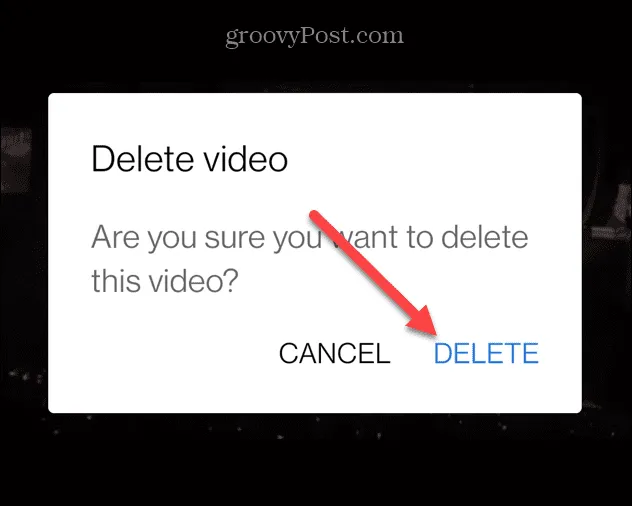如何删除 Facebook 上的视频
注意:一旦您从 Facebook 删除视频,它就会消失,并且您无法恢复。因此,首先,如果您想保留视频,请下载您的 Facebook 数据副本。
您可以使用计算机或移动应用程序删除 Facebook 上的视频。首先,我们将看看使用您桌面上的网络版本删除它们。
要删除 Facebook 上的视频,请使用以下步骤:
- 打开浏览器,访问facebook.com并登录(如果您尚未登录)。
- 单击页面右上角的个人资料图标。
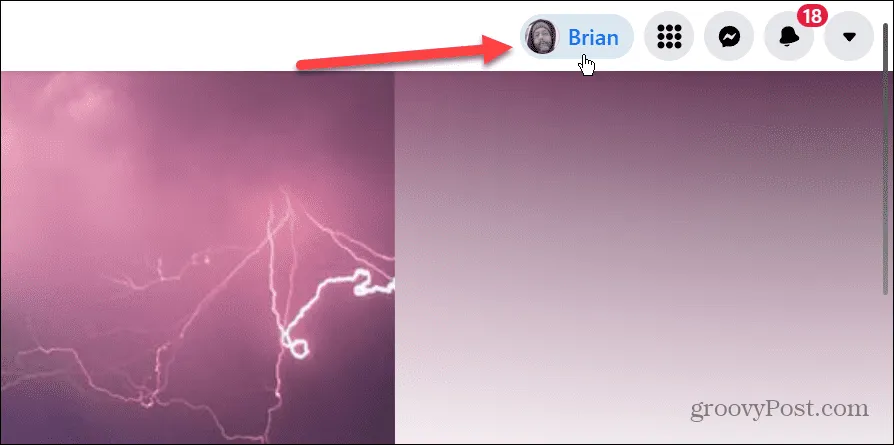
- 在您的个人资料页面上,从您的个人资料信息下方的列表中单击视频选项卡。
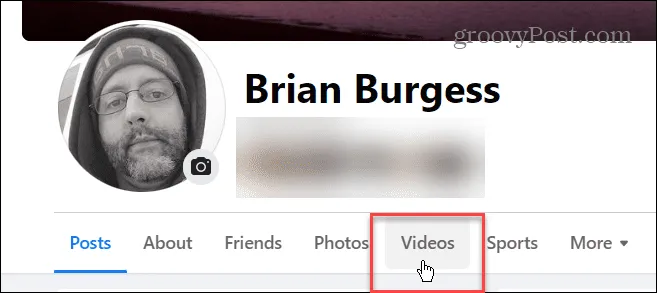
- 当您的视频出现时,找到您要删除的视频。
- 单击视频缩略图右上角的铅笔图标,然后选择删除视频。
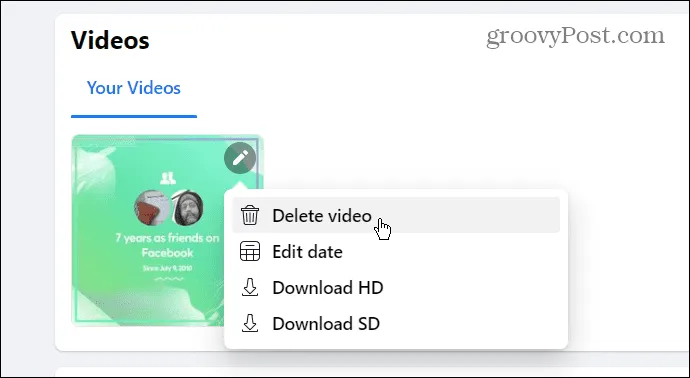
- 当验证消息弹出时,单击删除 按钮。
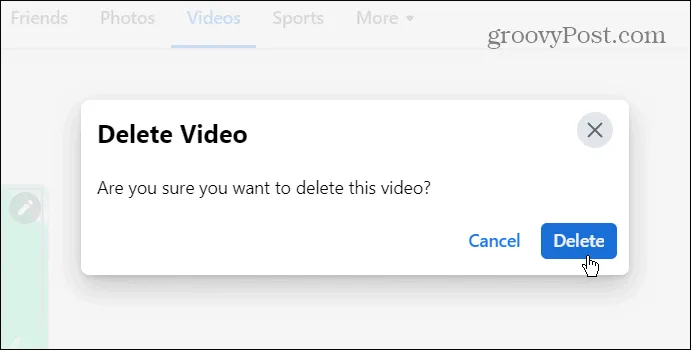
从移动设备删除 Facebook 上的视频
如果您手边没有电脑,您可以从手机中删除 Facebook 中的视频。要通过移动设备删除 Facebook 上的视频,请执行以下操作:
- 在您的手机上打开 Facebook 移动应用程序并登录(如果您尚未登录)。
- 点击屏幕右上角的菜单按钮。在 iPhone 上,它将位于右下角。
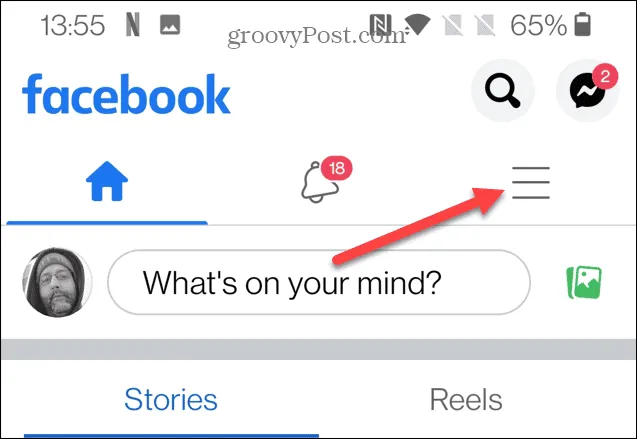
- 在菜单页面 上,点击查看您的个人资料。
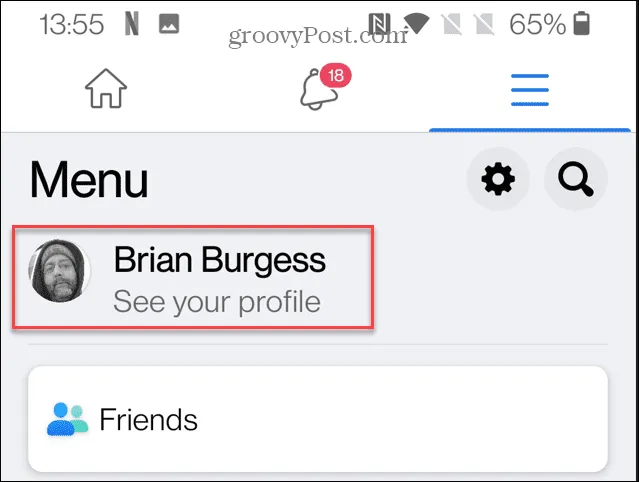
- 向下滚动并点击照片 按钮。
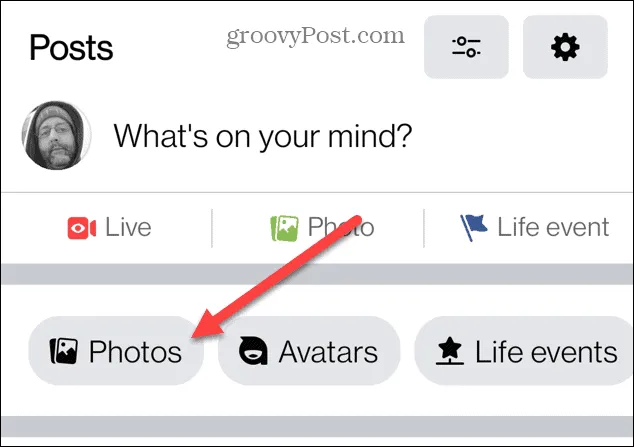
- 点击页面顶部的相册,然后点击视频。

- 点击您要删除的视频,它将开始播放。
- 播放视频时,点击右上角的三点菜单。
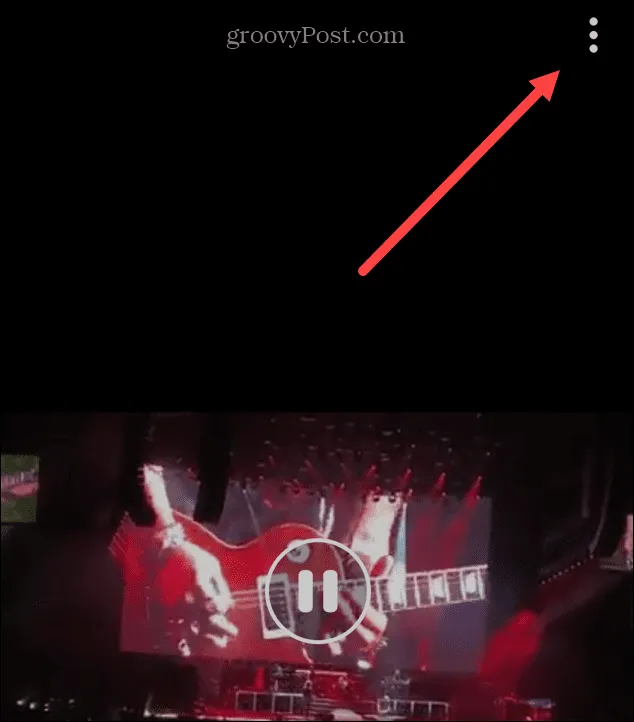
- 菜单将从屏幕底部向上滑动,点击删除视频。
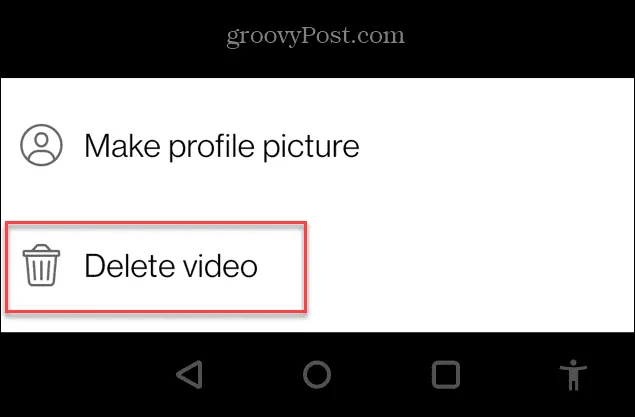
- 出现验证消息时,点击删除按钮以确认删除视频。